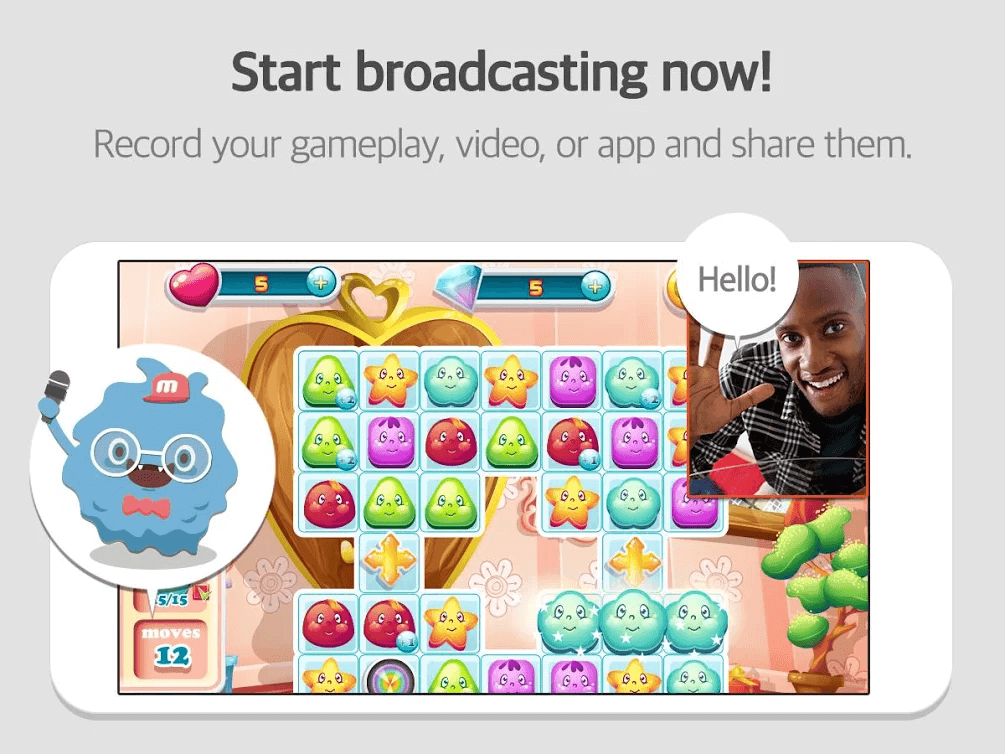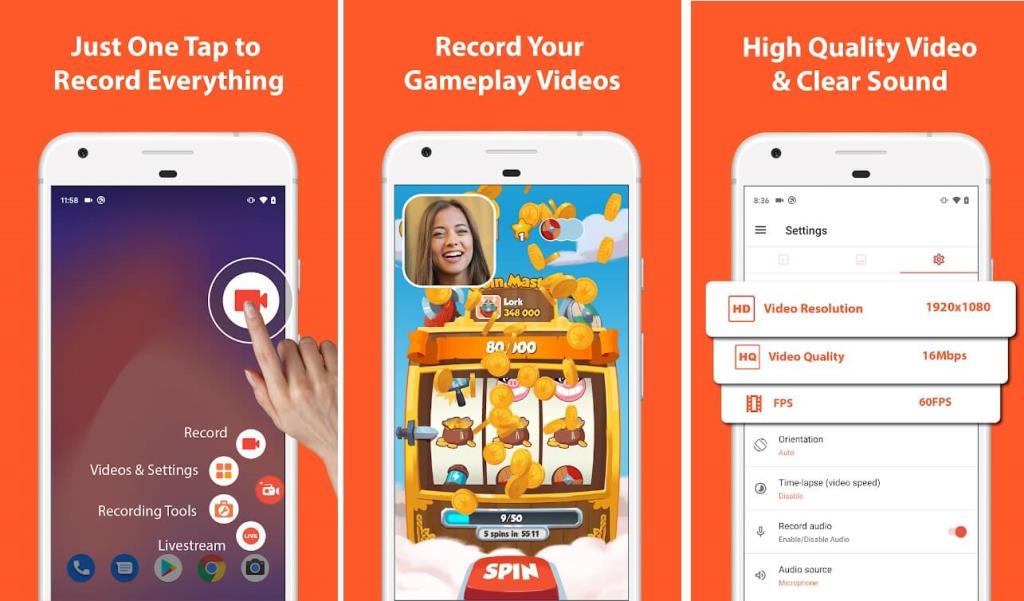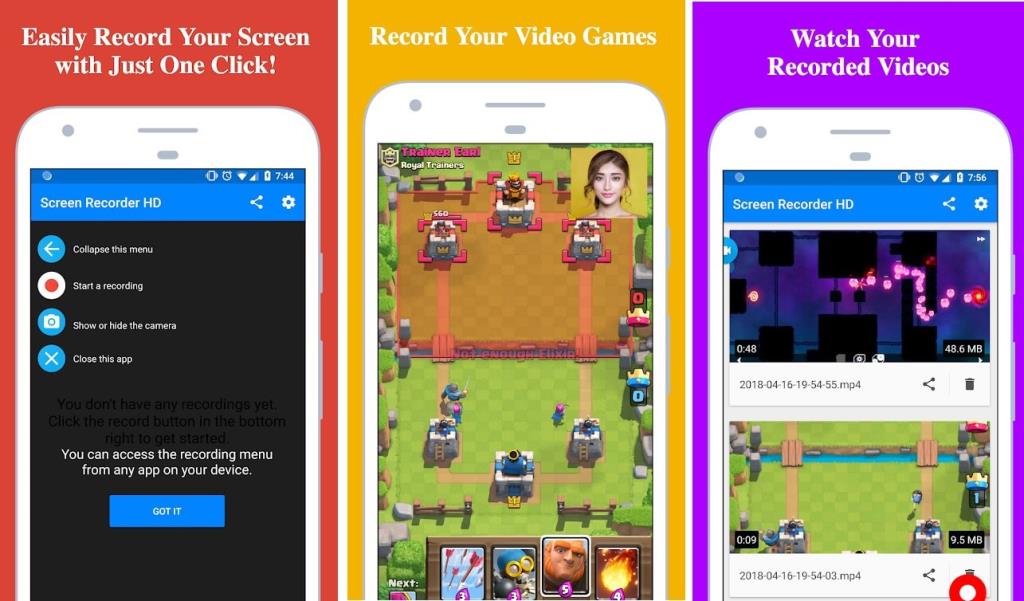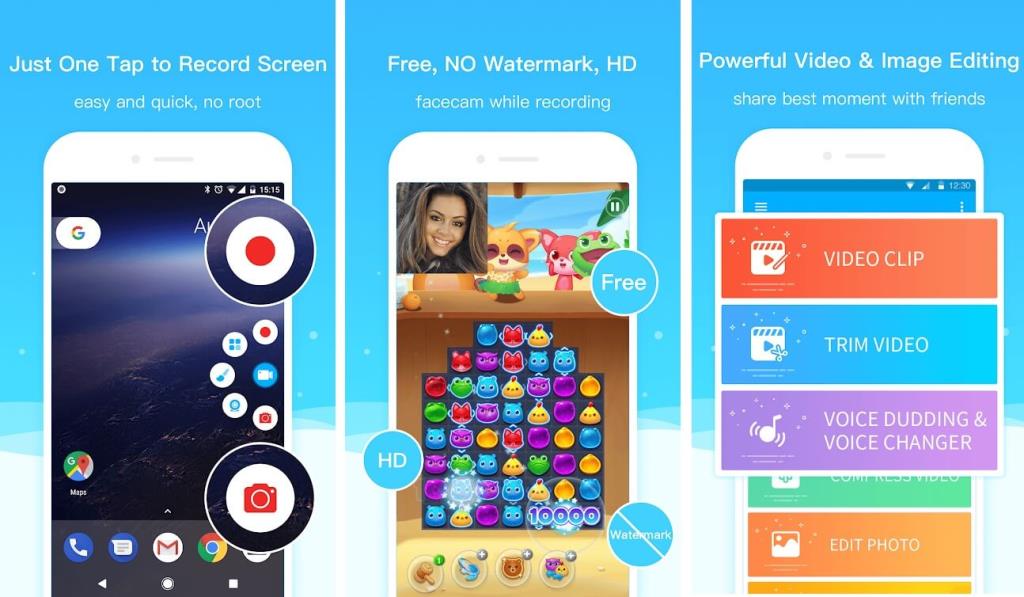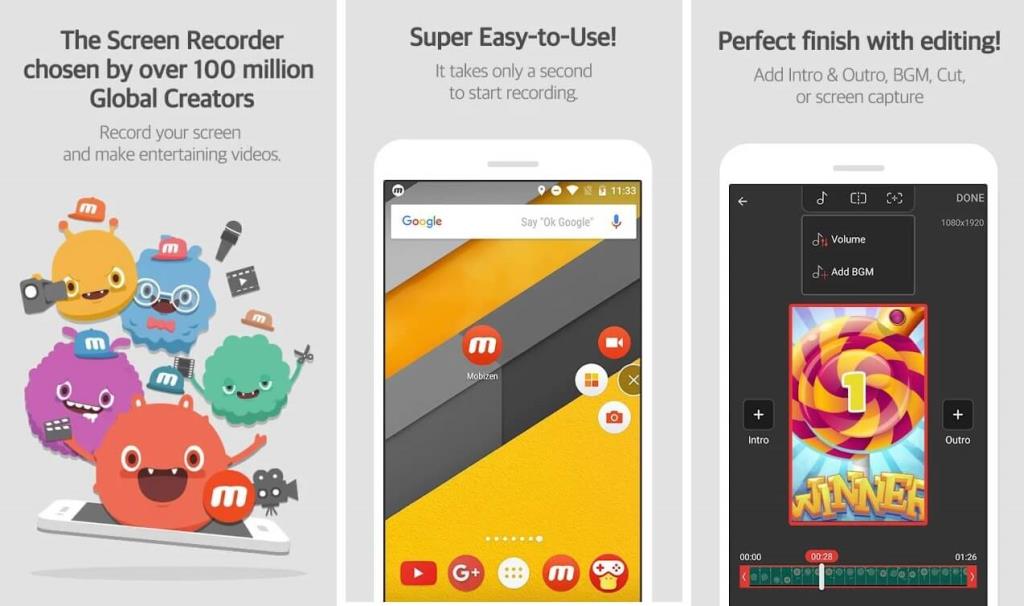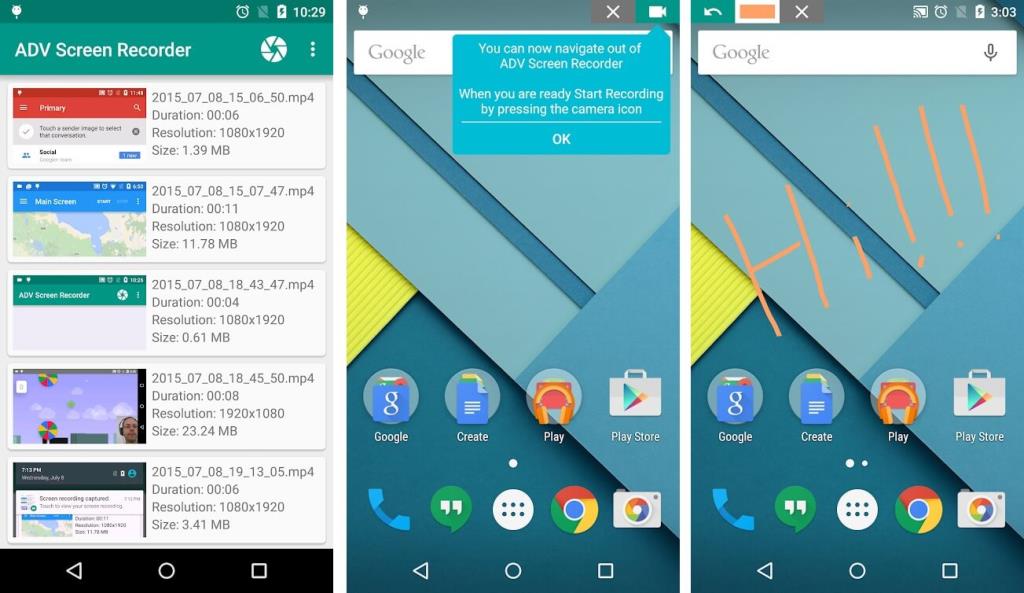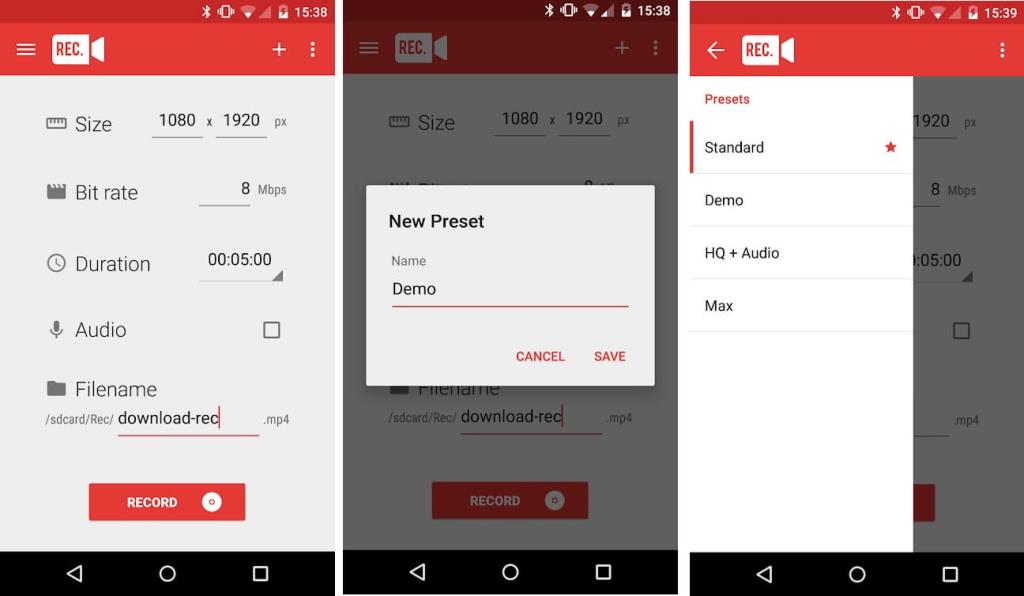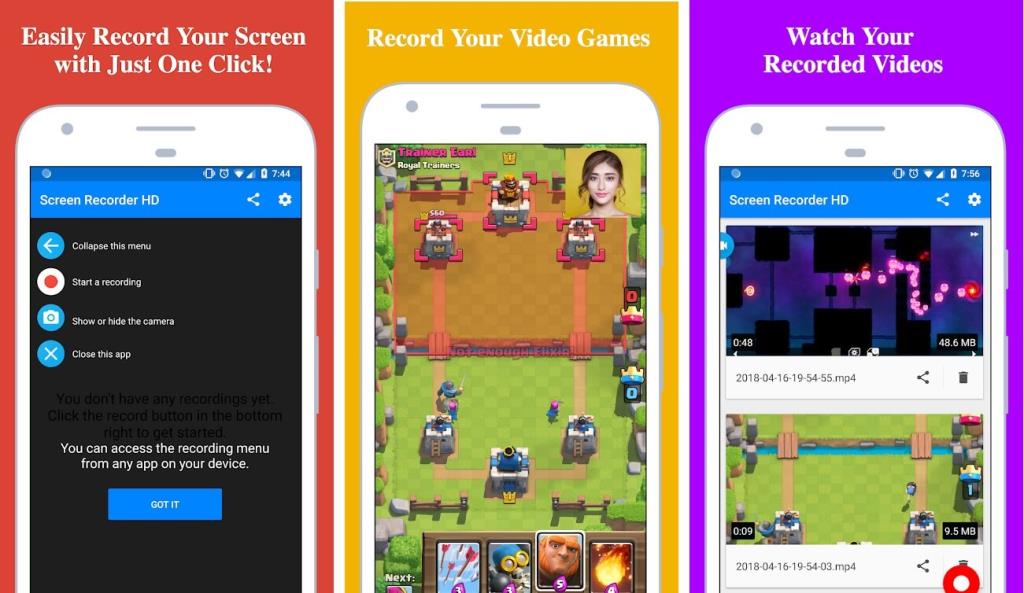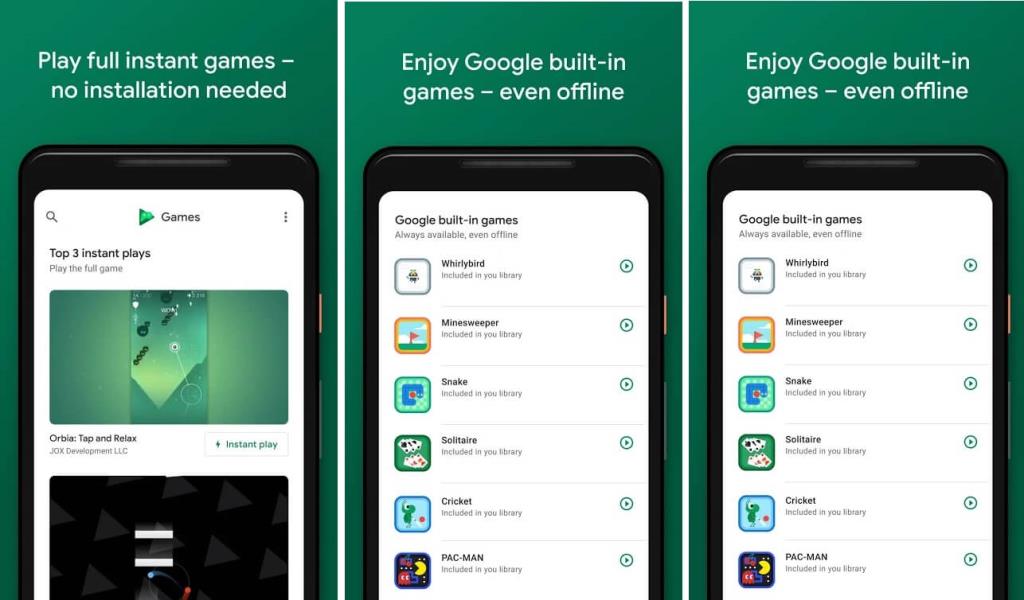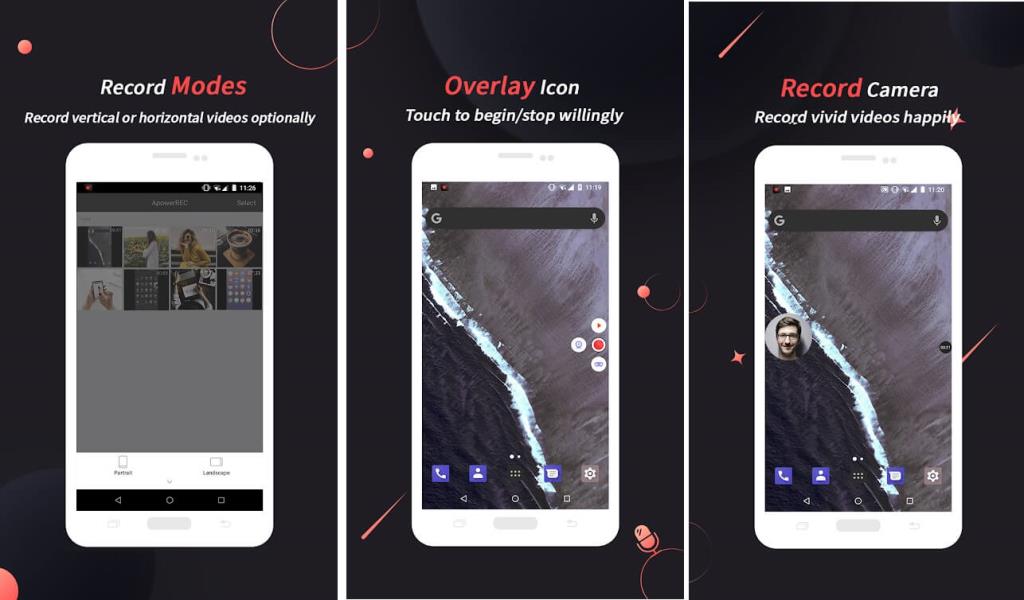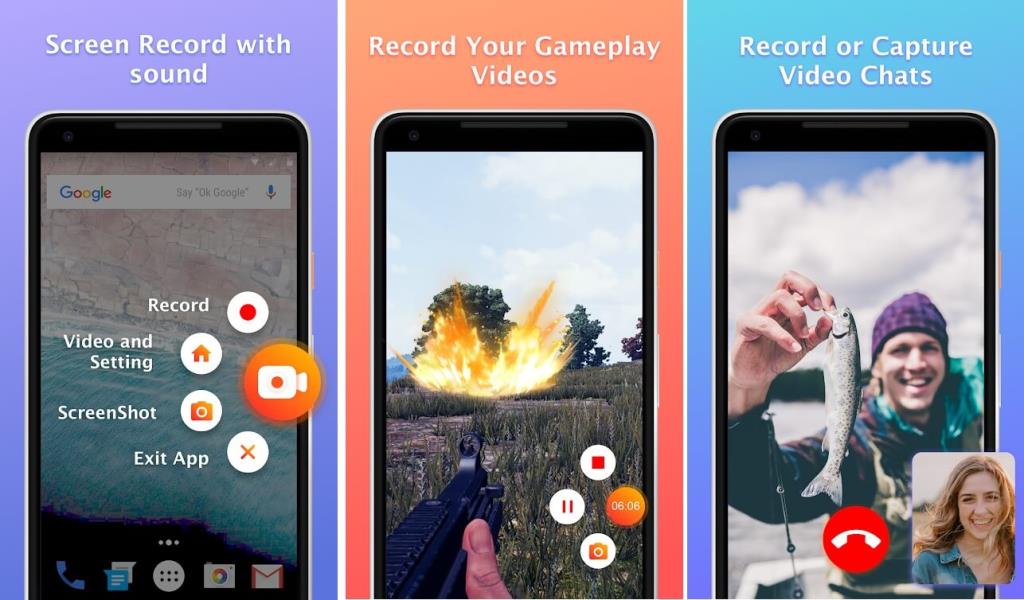Sehr oft , Sie die Notwendigkeit für einen Bildschirm - Recorder auf Ihrem Android - Handy finden. Sei es, um deinen Freunden ein lustiges Meme-Video zu schicken oder um die kontroverse Instagram-Geschichte von jemandem oder ein Facebook-Live zu teilen, um deine Girl-Gang auf WhatsApp aufzuhetzen.
Anwendungen von Drittanbietern speziell für die Bildschirmaufzeichnung sind jetzt auf den Markt gekommen, und die Entwickler geben alles, um sicherzustellen, dass Sie nichts verpassen, was den iOS-Benutzern gefällt.
Sie können diese Bildschirmaufzeichnungsfunktion verwenden, um Ihr Spielerlebnis zu streamen, Lehrvideos aufzunehmen, damit Sie sie jederzeit ansehen können. Bildschirmschreiber sind häufiger nützlich, als man erwarten würde.
Andere kreative Anwendungen, die man sich für diese Bildschirmaufzeichnungsanwendungen von Drittanbietern für Android einfallen lassen kann, sind das Bearbeiten von Videos mit der App, das Erstellen eigener Videos mit Ausschnitten aus anderen Videos und das Erstellen eigener GIFs.
Die besten Android-Bildschirmrekorder-Apps stehen Ihnen jetzt zum Download zur Verfügung.
Mehrere Android-Telefone, wie Samsung oder LG, die auf Android 10 aktualisiert wurden, verfügen über eine integrierte Funktion zur Bildschirmaufnahme in ihrer Originalgerätehersteller-Skin. Es muss nur entsperrt und aktiviert werden.
Sogar MIUI- und Oxygen OS-Skins verfügen über einen integrierten Bildschirmrekorder. Leider verfügen einige Telefone der Android-Familie immer noch nicht über die Standardfunktion. Mit iOS 11, einschließlich der standardmäßigen Funktion, scheint es, als würde das bevorstehende Android Q-Update auch eine native App für Bildschirmaufzeichnungszwecke bringen.
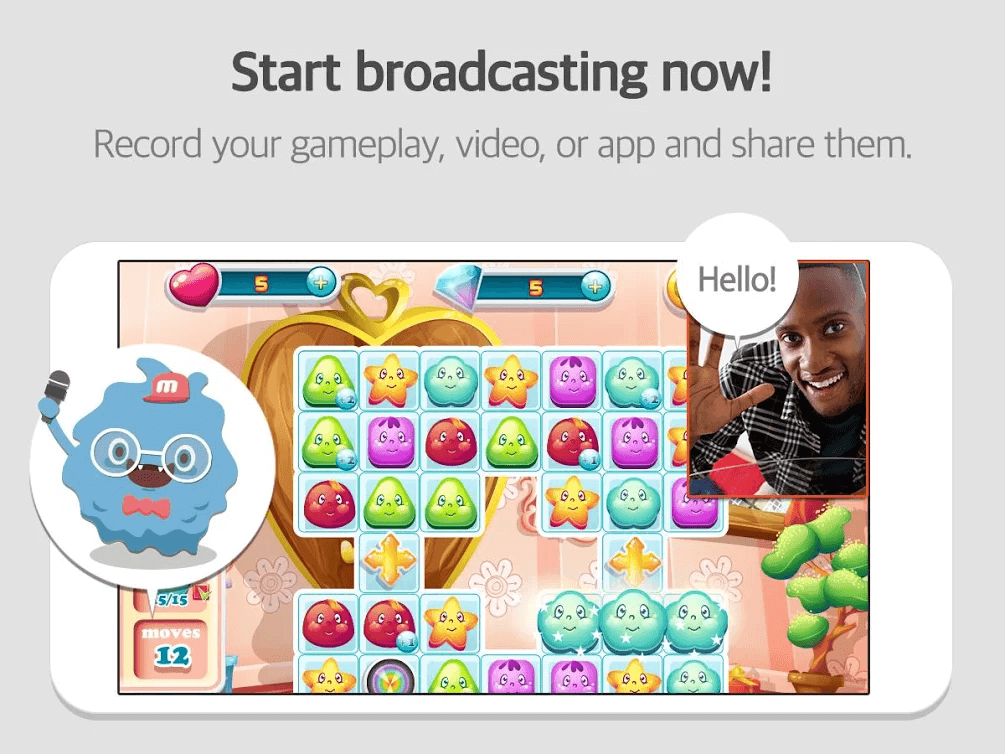
Inhalt
Wie aktiviere ich die Bildschirmaufnahme auf einem Android-Telefon?
Wenn Sie ein Samsung- oder LG-Smartphone mit Android 10 besitzen, können Sie die Bildschirmaufnahmefunktion in wenigen einfachen Schritten aktivieren. Dies erspart Ihnen das Herunterladen von Android-Apps von Drittanbietern dafür.
1. Rufen Sie das Menü „Schnelleinstellungen“ auf.
2. Suchen Sie nach der Option Bildschirmaufzeichnung. (Wenn Sie es nicht sehen, wischen Sie nach links zu den anderen Kachelseiten)
3. Für Samsung-Screen-Aufnahme kann Audio aktiviert werden; eine Option wird dafür auf Ihrem Bildschirm angezeigt. – Es verwendet internes Medienaudio zum Aufnehmen von Audio. Danach beginnt der Countdown für den Bildschirmschreiber.
Bei LG- sobald Sie tippen, beginnt der Countdown für die Bildschirmaufnahme.
Die 10 besten Android Screen Recorder-Apps
Wenn Sie zu diesem Zweck eine Drittanbieteranwendung herunterladen möchten. Hier ist eine Liste der besten Android-Bildschirmrekorder-Anwendungen für Sie:
#1. Az-Bildschirmrekorder
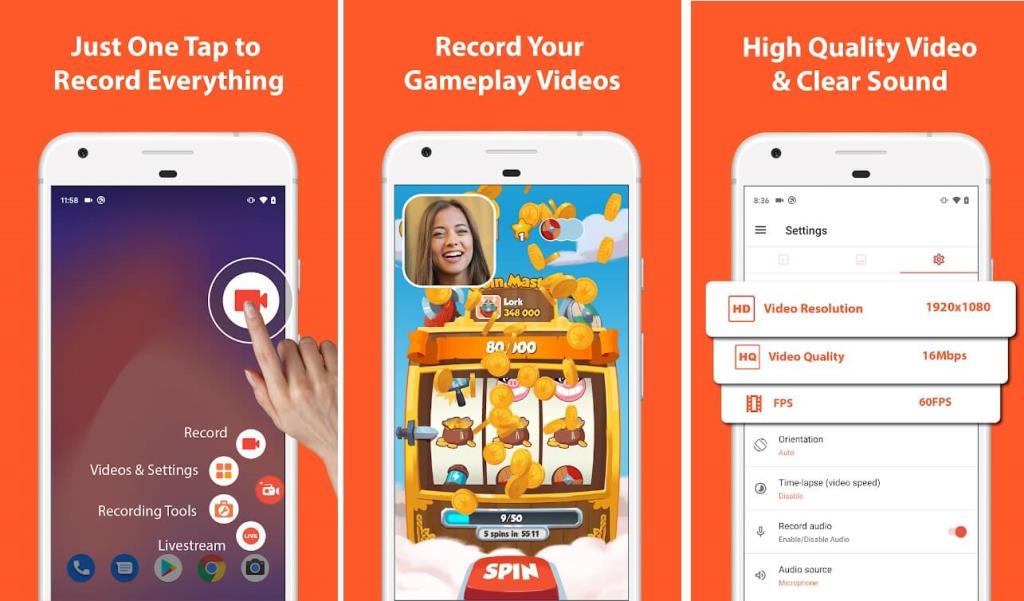
Dies ist ein hochwertiger Android-Bildschirmrekorder mit einer stabilen, reibungslosen und klaren Fähigkeit, Video-Screenshots aufzunehmen. Ob Videoanrufe mit Freunden und Familie oder Game-Streaming auf Ihrem Handy oder Live-Shows, YouTube-Videos oder Tik Tok-Inhalte, alles kann mit diesem AZ Screen Recorder auf Ihr Android heruntergeladen werden.
Der Bildschirmrekorder unterstützt internes Audio und stellt sicher, dass alle Ihre Bildschirmaufnahmen klaren Ton haben. Die Anwendung ist so viel mehr als nur ein Bildschirmrekorder, da sie auch ein Videobearbeitungstool enthält. Sie können Ihre Videos erstellen und so gut anpassen. Alles kann mit nur einem einzigen Android-Bildschirmrekorder namens AZ Screen Recorder erledigt werden.
Es ist eine sehr leistungsstarke Option und bietet jede Menge Funktionen, die Sie vielleicht lieben werden!
- Full High Definition Aufnahme von Videos – 1080p, 60 FPS, 12 Mbps
- Viele Optionen in Bezug auf Auflösungen, Bitraten und Bildraten.
- Interne Soundfunktion (für Android 10)
- Face Cam kann auf dem Bildschirm überall und in jeder Größe in einem Overlay-Fenster angepasst werden.
- Sie können die Bildschirmaufnahme anhalten und fortsetzen.
- Das Erstellen eigener GIFs ist einfach, da sie eine separate Funktion namens GIF-Maker dafür haben.
- Um die Bildschirmaufnahme zu stoppen, können Sie Ihr Smartphone schütteln.
- Wi-Fi-Übertragung für alle auf dem Bildschirm aufgezeichneten Videos auf Ihren Computer, schnell und einfach.
- Der Videoeditor kann zuschneiden, zuschneiden, Teile entfernen, Videos in GIFs konvertieren, das Video komprimieren usw.
- Sie können sogar Videos zusammenführen, Hintergrundsoundtracks, Untertitel zum Video hinzufügen und den Ton bearbeiten.
- Erstellen von Zeitraffervideos mit 1/3- bis 3-facher Geschwindigkeit.
- Live-Übertragungen und -Streaming können auf Facebook, Twitch, Youtube usw.
- Mit dem AZ Screen Recorder können nicht nur Bildschirmaufnahmen, sondern auch Screenshots erstellt werden.
- Ein Bildbearbeitungsprogramm ist auch in dieser One-Stop-Destination verfügbar.
Grundsätzlich bietet diese App von A bis Z alles für Bildschirmaufnahmen oder sogar Screenshots. Es ist perfekt und wurde im Google Play Store mit 4,6 Sternen bewertet, wo es zum Download bereitsteht. Die Premium-Version dieser Anwendung ist als In-App-Kauf zu erwerben. Die Premium-Version hat mehrere zusätzliche Funktionen, die in der kostenlosen Version nicht enthalten sind. In der Premium-Version wird Ihre flüssige Bildschirmaufzeichnung durch keine Werbung unterbrochen.
Jetzt downloaden
#2. Bildschirm recorder
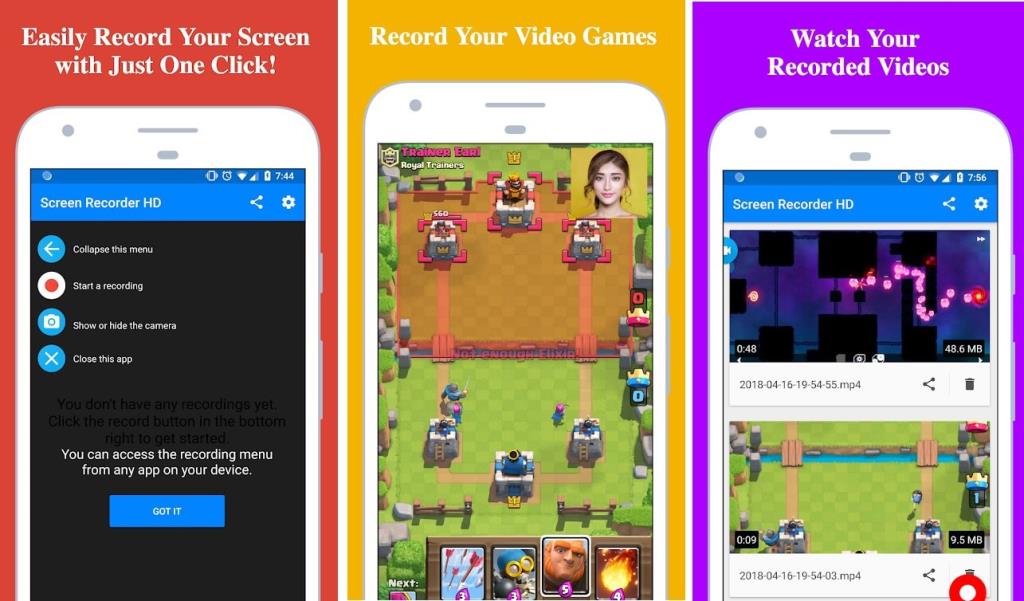
Dieser einfache und benutzerfreundliche Bildschirmrekorder macht es extrem einfach, Video-Screenshots aufzunehmen. Es hat eine blaue Schaltfläche als Widget auf Ihrem Startbildschirm oder dem Bildschirm, den Sie gerade anzeigen, mit dem Sie die Aufnahme schnell starten und beenden können. Die Android-App ist kostenlos und hat keinerlei Werbeunterbrechungen. Es steht im Google Play Store zum Download bereit und hat eine 4,4-Sterne-Bewertung. Nur die Android 10-Telefone können den internen Ton zum Aufzeichnen von Audio zusammen mit der Bildschirmaufnahme verwenden.
Hier sind einige Funktionen dieser Bildschirmaufzeichnungs-App eines Drittanbieters für Android-Telefone:
- Kann Bildschirme aufnehmen und auch Screenshots machen.
- Die Front- und Back-Face-Cam-Funktion ist verfügbar.
- Ermöglicht das Zeichnen von Notizen auf dem Bildschirm, wenn Sie aufnehmen.
- Für Android 7.0 und höher hat eine Schnellkachelfunktion für Ihr Benachrichtigungsfeld
- Es stehen grundlegende Videobearbeitungsfunktionen zur Verfügung - Video trimmen, Text einfügen usw.
- Separate Themen für Tag und Nacht.
- Ermöglicht das Anhalten und Fortsetzen der Aufnahme mit der Magic-Taste.
- Mehrere Sprachoptionen für Benutzer
- Zeichnet HD-Auflösung auf - 60 FPS
Wenn man bedenkt, dass die Anwendung kostenlos ist und keine lästigen Anzeigen enthält, ist sie insgesamt sehr ordentlich. Die Funktionen, die Sie möglicherweise von einer Drittanbieter-App für die Bildschirmaufzeichnung benötigen, sind alle mit dem von Kimcy 929 entwickelten Screen Recorder vorhanden.
Jetzt downloaden
#3. Super Screen Recorder
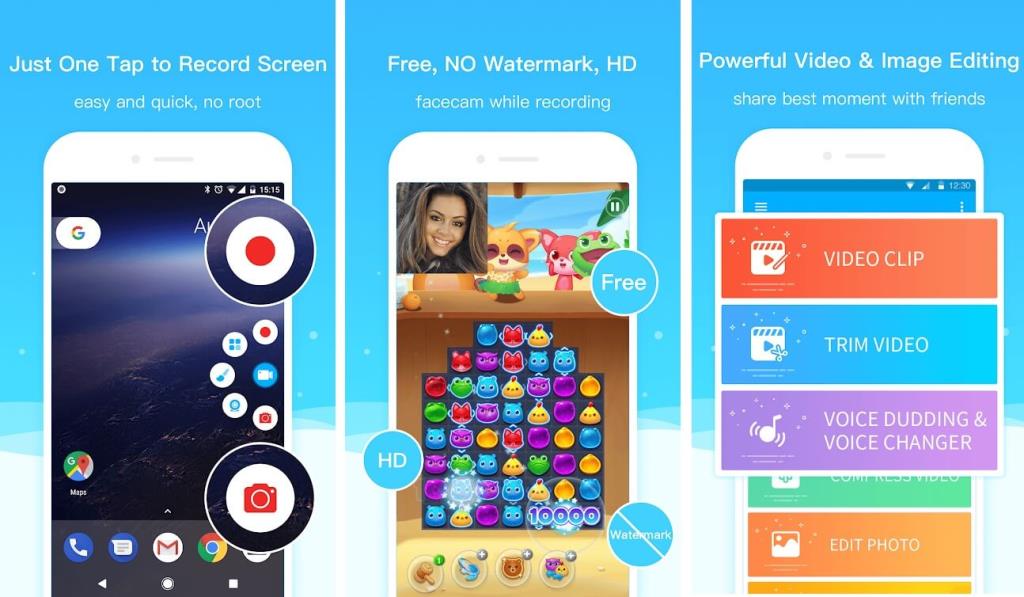
Dieser Bildschirm wird seinem Namen alle Ehre machen, denn er ist eigentlich ziemlich super! Diese App wurde von HappyBees entwickelt und steht im Google Play Store zum Download bereit. Es hat eine herausragende Bewertung von 4,6 Sternen, weshalb es es auf diese Liste geschafft hat. Der Bildschirmrekorder von Drittanbietern ist absolut kostenlos und wird Sie nicht mit Wasserzeichenproblemen belästigen. Es erfordert auch kein Root und hat keine zeitlichen Einschränkungen für die Aufnahmen, die Sie daraus machen.
Der Grund für den Erfolg und die Popularität des Superscreen-Rekorders ist die Vielfalt der Funktionen, die er bietet, ohne einen einzigen Cent zu verlangen. Hier ist eine Liste von einigen von ihnen:
- Hochwertiger Bildschirmrekorder – 12 Mbit/s, 1080 P und 60 FPS.
- Pausieren und fortsetzen, wie Sie möchten, über die Benachrichtigungsleiste.
- Gesten können eingestellt werden, um die Aufnahme zu stoppen.
- Keine zeitliche Begrenzung, mit externen Videos.
- Speichern Sie das Video an einem beliebigen Ort auf Ihrem Android.
- Videodrehfunktion – Quer- oder Hochformat.
- Video-Editor, der das Zusammenführen, Komprimieren, Hinzufügen von Hintergrundgeräuschen usw. ermöglicht.
- Zeichnen Sie während der Aufnahme mit dem Pinselwerkzeug auf dem Bildschirm.
- Konvertieren Sie Videos mit dem GIF Maker in GIFs.
- Standardmäßig ist das Wasserzeichen deaktiviert.
Lesen Sie auch: Die 10 besten Android-Browser zum Surfen im Internet
Dieser benutzerfreundliche Bildschirmrekorder mit einer erstaunlichen Funktion für die Videobearbeitung kann Ihnen helfen, Ihre High-Definition-Videos zu erstellen. Die Entwickler schlagen vor, einige schwere Apps im Hintergrund einzufrieren, um Unterbrechungen während der Aufnahme zu vermeiden. Bevor Sie dies verwenden, empfehlen wir Ihnen, die App-Anforderungen und -Berechtigungen durchzugehen.
Jetzt downloaden
#4. Mobizen-Bildschirmrekorder
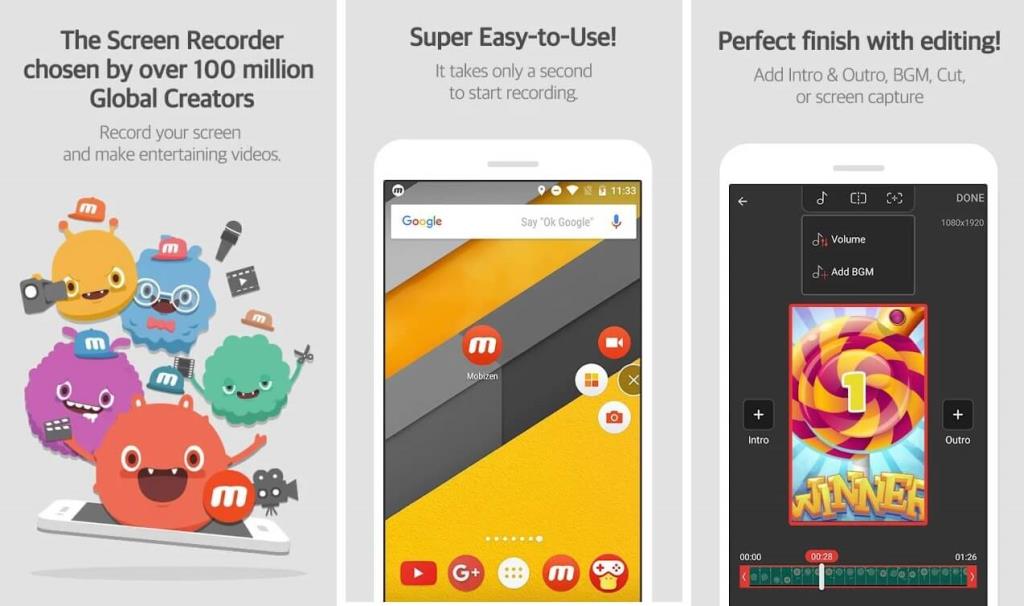
Mobizen ist nicht nur Bildschirmaufnahme, sondern so viel mehr. Es bietet auch Screenshot-Erfassung und Videobearbeitung. Die Android-Anwendung eines Drittanbieters erhält eine Bewertung von 4,2 Sternen im Google Play Store, wo sie zum Download verfügbar ist. Leider unterstützt Samsung diese Anwendung nicht und funktioniert damit nicht. Aber das ist kein Problem, da Android 10+ Samsung-Handys über eingebaute Bildschirmrekorder verfügen. Android-Nutzer mit 4.4 und neueren Versionen werden diese App äußerst ansprechend finden. Es ist eine großartige App, um Video-Chats aufzuzeichnen und sogar Ihr Gameplay zu streamen.
Hier sind einige Gründe, warum Sie den Mobizen-Bildschirmrekorder auf Ihr Android herunterladen möchten:
- 100% kostenlose Funktionen.
- Screenshots, Bildschirmaufnahme.
- Zeigen Sie die Aufnahmedauer an, um das Timing zu verfolgen.
- Verschiedene Bearbeitungsfunktionen - Komprimieren, Trimmen, Hinzufügen von Text zur Aufnahme.
- Clear-Screen-Recording-Funktion zum Aufnehmen ohne Wasserzeichen.
- Face Came-Funktion mit Sprachaufzeichnung.
- Nehmen Sie lange Bildschirmaufnahmen mit einem externen Speicher wie einer SD-Karte auf.
- Hochwertiges Streaming - 1080p-Auflösung, 12 Mbit/s-Qualität und 60 FPS.
- Kein Rooten für Android 4.4 und höher.
- Entfernen Sie Werbeunterbrechungen mit den In-App-Käufen.
Die Mobizen-Anwendung zum Aufzeichnen, Bearbeiten und Aufnehmen von Bildschirmen ist eine großartige Option, insbesondere für diejenigen, die Android 4.4 und höher verwenden. Alle Arbeiten, die Sie mit der App gemacht haben, können an einem beliebigen Ort auf dem von Ihnen verwendeten Android-Gerät gespeichert werden.
Jetzt downloaden
#5. Adv Screen Recorder
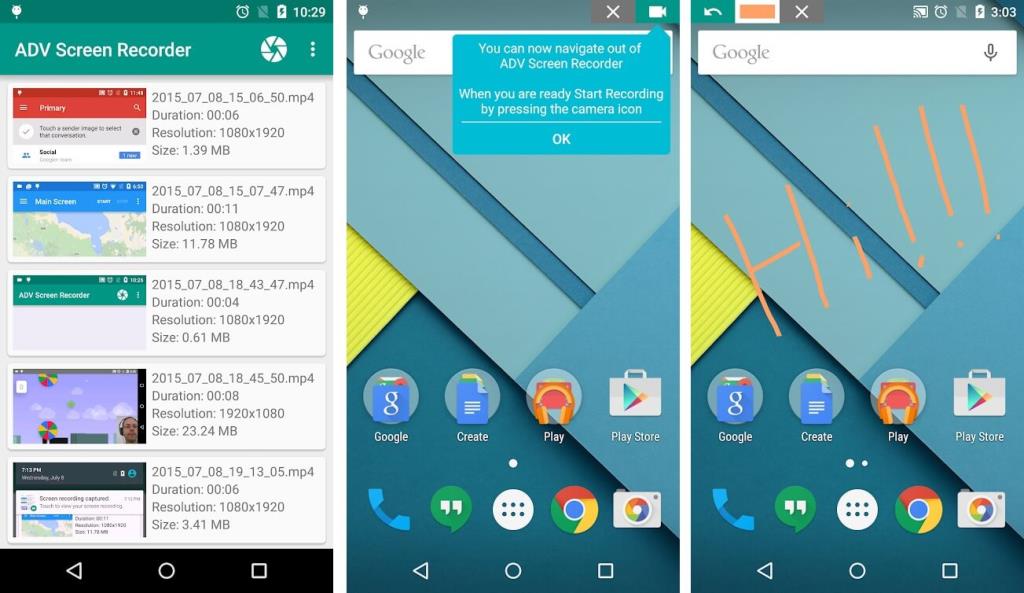
Dieser Bildschirmrekorder von Drittanbietern für Android-Geräte wurde speziell entwickelt, um voller Funktionen zu sein, ohne Rooten und ohne Einschränkungen. Sie konnten ihrer Mission gerecht werden, weshalb sie im Google Play Store mit großartigen Bewertungen und einer Bewertung von 4,4 Sternen auffallen. Die App wurde in mehrere Sprachen übersetzt – Arabisch, Italienisch, Spanisch, Deutsch, Portugiesisch und natürlich Englisch. Dies macht es für eine Vielzahl von Benutzern auf der ganzen Welt zugänglich.
Hier sind die Funktionen, die der ADV-Recorder seinen Benutzern bietet:
- Standard- und erweiterte Engines für die Aufnahme.
- Die fortschrittliche Engine ermöglicht die Funktion zum Anhalten und Fortsetzen während der Aufnahme.
- Face Cam - sowohl vorne als auch hinten erhältlich.
- Zeichnen Sie auf der Bildschirmaufnahme mit vielen verfügbaren Farboptionen.
- Grundlegende Videobearbeitung – Zuschneiden, Textanpassungen.
- Legen Sie ein Logo/Banner fest und passen Sie es einfach an.
- Erfordert kein Rooten.
- Enthält kein Wasserzeichen.
- Es enthält Adds, die mit In-App-Käufen entfernt werden können.
- Leichte Anwendung.
Dies ist ein großartiger Bildschirmrekorder von Drittanbietern für Android-Telefone, und die Tatsache, dass Sie nicht nach Root-Zugriff gefragt werden, macht ihn zu einer noch besseren Option. Um die Bildschirmaufzeichnung zu stoppen, können Sie zu Ihrem Benachrichtigungs-Tab greifen. Das kannst du auf jeden Fall mal ausprobieren.
Jetzt downloaden
#6. Empf.
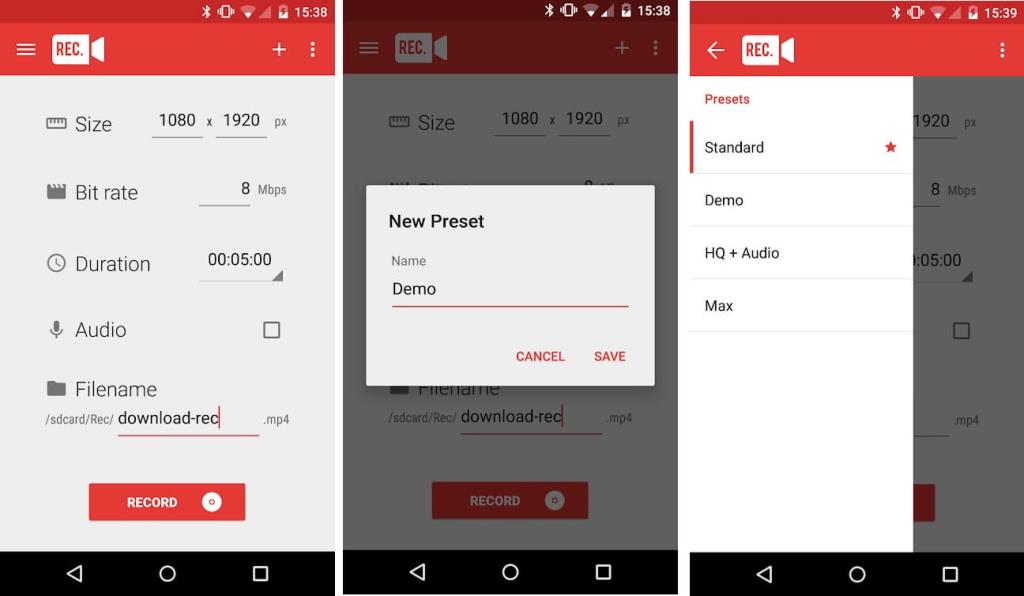
Für eine flexible und flüssige Bildschirmaufnahme können Sie die Rec. Android App. Die App verfügt über eine großartige und einfache benutzerfreundliche Oberfläche, die sie für viele Benutzer zu einer attraktiven Option macht. Android-Benutzer mit der Version 4.4 müssen den Root-Zugriff auf die Rec zulassen. Anwendung.
Nur Benutzer mit Android 4.4 und höher können diese App aus dem Google Play Store installieren. Hier sind einige der Funktionen, die rec. Anwendung (Pro) bietet den Benutzern:
- Bildschirmaufnahme mit Audio – bis zu maximal 1 Stunde.
- Der Ton wird vom Mikrofon aufgenommen.
- Intuitive Benutzeroberfläche.
- Richten Sie einen Timer für Ihre Bildschirmaufnahme ein.
- Zeigt die Dauer auf dem Bildschirm an.
- Ermöglicht das Festlegen von bevorzugten Konfigurationen als Voreinstellungen.
- Füge kostenlose Erfahrungen mit In-App-Käufen hinzu.
- Gesten wie das Schütteln des Telefons zum Beenden der Aufnahme können eingestellt werden.
Lesen Sie auch: Die 12 besten Wetter-Apps und Widgets für Android
Bevor Sie die App herunterladen, sollten Sie wissen, dass diese Funktionen nur in der Pro-Version verwendet werden können, um einen In-App-Kauf abzuschließen. Die kostenlose Version ist mit einer vordefinierten Zeit von 10 Sekunden Bildschirmaufnahme und den Grundlagen für Aufnahmen mit niedriger Auflösung nutzlos. Aus diesem Grund hat die App nicht viel Erfolg und steht im Google Play Store mit einer niedrigen Bewertung von 3,6 Sternen.
Jetzt downloaden
#7. Bildschirmrekorder mit Audio und Face Cam, Screenshot
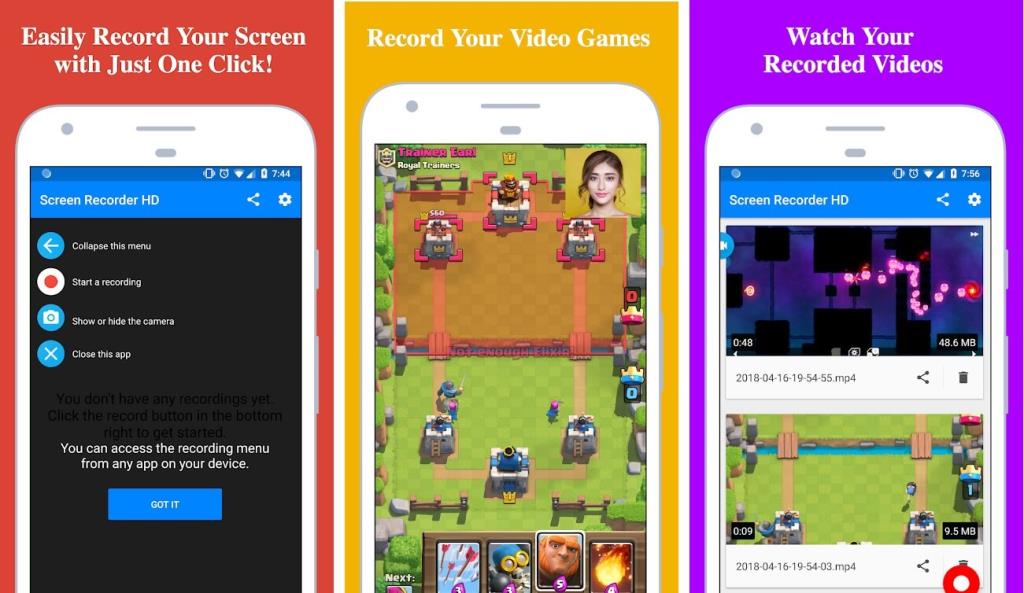
Dies ist ein ziemlich guter und ehrlicher Bildschirmrekorder, der alles bietet, was sein Name vermuten lässt. Die intuitive Benutzeroberfläche macht es zu einem ausgezeichneten Vorschlag zum Herunterladen, wenn Sie einen Bildschirmrekorder auf Ihrem Android-Telefon benötigen. Die Android-Anwendung eines Drittanbieters steht im Google Play Store zum kostenlosen Download und zur Installation zur Verfügung und ist mit 4,3 Sternen ausgezeichnet.
Hier sind einige der Funktionen, die rechtfertigen, warum ich so positiv von diesem speziellen Bildschirmrekorder spreche:
- Es ist kein Rooten erforderlich.
- Kein Wasserzeichen auf aufgenommenen Videos.
- Es stehen verschiedene Videoformate zur Verfügung.
- Hochauflösende Aufnahme.
- Unbegrenzte Aufnahmezeit und Audioverfügbarkeit.
- One-Touch ist erforderlich, um einen Screenshot zu erstellen und ein einziges Antippen, um aufzunehmen.
- Aufzeichnen von Gameplays und Video-Chats.
- Kostenlose Videos werden zwischen Freunden und Familie geteilt, sogar direkt in sozialen Medien.
- Bearbeitungsfunktionen für Bildschirmaufzeichnungen und Screenshots.
- Der Game-Recorder verfügt über eine Face-Cam-Funktion.
Der Screenrecorder mit Audio, das Gesicht kam und der Screenshot ist eine tolle Idee. Die Funktionen sind alle vorhanden und funktionieren so, wie sie von den Entwicklern dieser Anwendung versprochen werden. Die App hat auch In-App-Käufe. Das Schlimmste an der kostenlosen Versions-App ist die Unterbrechung durch mehrere Anzeigen, die Ihre Bildschirmaufnahme schrecklich macht. Das können Sie mit einem In-App-Kauf verhindern.
Jetzt downloaden
#8. Google Play-Spiele
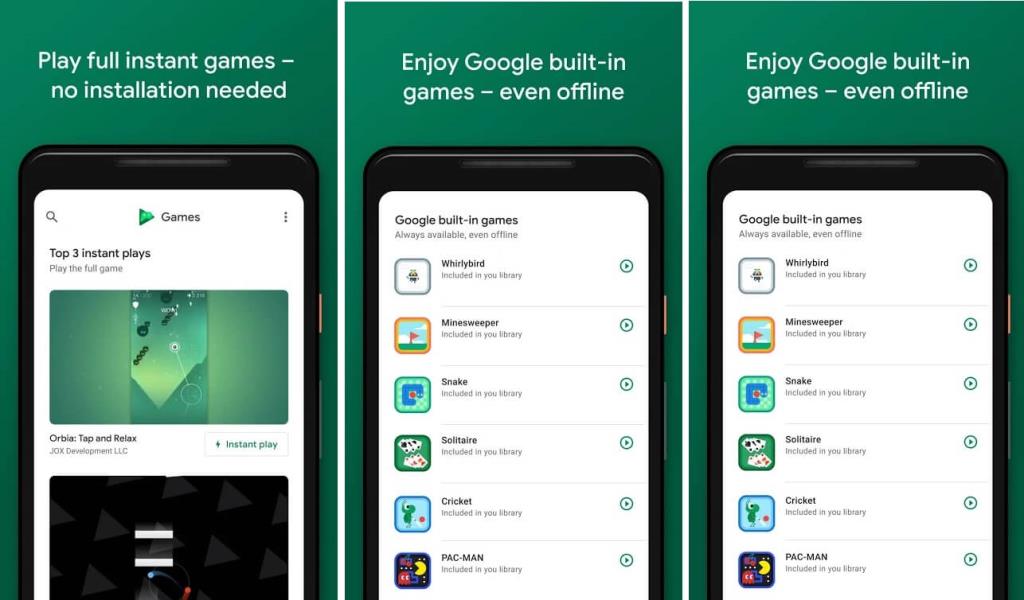
Google hat eine Lösung für alle möglichen Android-Anforderungen. Die Google Play-Spiele machen Ihr Spielerlebnis noch unterhaltsamer, sei es ein Arcade-Spiel oder ein Puzzle.
Sie denken vielleicht, dass Google Play-Spiele nur ein Online-Hub für Spielzwecke sind, aber es ist so viel mehr als das. Es verfügt standardmäßig über eine Vielzahl von Bildschirmaufnahmefunktionen. Die massiven Spieler werden dieses neue Feature lieben. Sie haben dies vielleicht noch nicht entdeckt, aber wenn Sie dies lesen, können Sie die Bildschirmaufzeichnung verwenden, um das Gameplay in High Def zu streamen. Nicht nur Spiele, sondern die App ermöglicht die Bildschirmaufnahme von allem.
Besonders für die neuesten Android-Versionen können sich Google Play-Spiele als versteckter Segen erweisen. Die neuesten Smartphones mit Android-Betriebssystem verfügen im Allgemeinen standardmäßig über diese Anwendung.
Hier sind einige seiner Funktionen als Bildschirmschreiber:
- Keine Werbeunterbrechung und keine In-App-Käufe.
- Die Auflösung von Videos kann entweder 480p oder 720p betragen.
- Gameplay-Aufzeichnung.
- Teilen Sie Ihre Erfolgsmomente mit Freunden.
- Nehmen Sie auch andere Apps auf Ihrem Telefon auf.
Da die Anwendung nicht ausschließlich der Screening-Aufzeichnung gewidmet ist, können Sie nicht zu viel davon erwarten. Es bietet Ihnen möglicherweise nicht alle Funktionen und erweiterten Funktionen, die andere in dieser Liste enthalten. Außerdem kann die App bei einigen bestimmten Telefonmodellen möglicherweise keine Bildschirmaufzeichnungen anzeigen.
Jetzt downloaden
#9. Apowerec
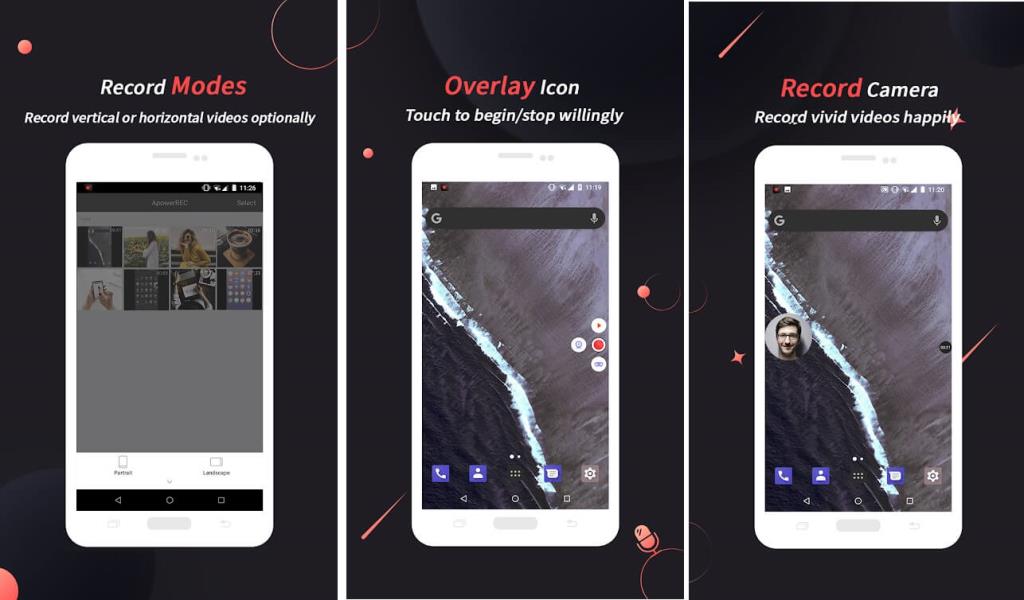
Diese Bildschirmaufnahme-App für Android ist leistungsstark und einfach. Es wird von Apowersoft Limited entwickelt und steht im Google Play Store zum Download bereit. Sie können es kostenlos herunterladen und alle seine Funktionen genießen, wie z. B. sehr hochauflösende Videoqualität.
Sei es Spiel-Streaming, Aufzeichnung von Video-Chats, Live-Streams und andere Bildschirmaktivitäten; der Apowerec Bildschirmrekorder kann verwendet werden.
Hier sind einige der Funktionen, die Ihnen die Drittanbieteranwendung bietet:
- Vollbildaufnahme in High Definition 1080p Auflösung.
- Audioaufnahme ist verfügbar - mit einem Telefonlautsprecher oder sogar einem Mikrofon.
- Videoaufnahmefunktion im Hoch- und Querformat.
- Face Cam – nur für die Frontkamera, um Ihr Gesicht zu zeigen und die Stimme in der Bildschirmaufnahme aufzuzeichnen.
- Die schwebende Aktionstaste hilft, die Bildschirmaufnahme schnell zu pausieren, fortzusetzen oder zu stoppen.
- Erfassen von Fingerberührungen auf der Bildschirmaufnahme. Dies ist hilfreich für diejenigen, die Spiele- oder App-Tutorials erstellen möchten.
- Optionen für Bitraten und Bildraten.
- Kein Balken für die Länge der Bildschirmaufnahme.
- Das Teilen von Videos ist einfach.
- Die aufgenommenen Dateien werden in der App gespeichert.
- Intelligente Aufnahmefunktion – Wählen Sie Apps aus, um die automatische Bildschirmaufnahme zu starten.
Dieser Bildschirmrekorder erforderte für die Installation Android 5 oder höher. Es erhält eine Standardbewertung von 3,4 Sternen. Die App eignet sich zum Aufzeichnen von Bildschirmen, zum Erstellen von Screenshots und zum Verwalten von Videos. Die App hat anständige Bewertungen und könnte einen Versuch wert sein!
Jetzt downloaden
#10. Bildschirmrekorder & Videoaufnahme, Mein Videorekorder
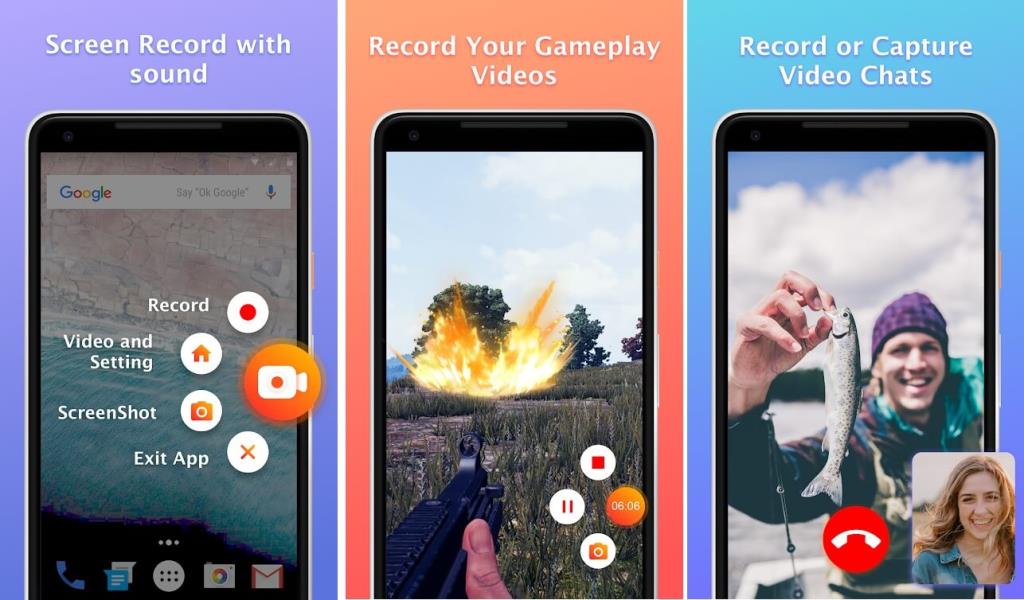
Dieser von MyMovie Inc. entwickelte Bildschirmrekorder ist ein guter für Android-Benutzer und ihre Bildschirmaufzeichnungsanforderungen. Es hat ein großartiges Publikum und hat eine 4,3-Sterne-Bewertung im Google Play Store. Das Beste daran ist, dass es alles bietet und seinen Nutzern kein Geld in Rechnung stellt. Der Bildschirmrekorder von Drittanbietern für Android-Benutzer ist vollgepackt mit den besten Funktionen. Besonders für diejenigen, die Gameplays streamen oder Video-Chats mit Ihren Freunden aufnehmen möchten. Sogar das Aufnehmen von Live-Shows und das Verwalten von Aufnahmen wird mit der My Videorecorder-App zum Kinderspiel.
Hier sind einige der Funktionen, die diese App für ihre Benutzer hervorheben:
- Es ist kein Rooten erforderlich.
- Auf Aufnahmen wird kein Wasserzeichen angezeigt.
- Das Teilen von Videos und Screenshots auf YouTube und anderen Plattformen ist super bequem.
- Die Audioqualität ist ausgezeichnet und verfügbar.
- Volle High-Definition-Grafik – 1080p-Auflösung.
- Screenshots mit einem Fingertipp.
- Erstellen Sie Screencasts und teilen Sie sie mit Freunden.
Ich empfehle diesen Videorekorder für Benutzer von Android 5.0 und höher. Darunter ist dieser Bildschirmschreiber nicht kompatibel.
Jetzt downloaden
Während wir alle auf das Android Q-Update warten, erwarten wir, dass der Videorekorder eine integrierte Standardfunktion ist. diese Anwendungen von Drittanbietern scheinen eine großartige Idee zu sein.
Sie müssen nicht auf das Upgrade warten, wenn Sie diese großartigen Apps jetzt verwenden und so viele Spiele, Live-Shows, Live-Streams und Video-Chats aufzeichnen können.
Empfohlen:
Die Bildschirmrekorder schießen in High Definition, und es wird großartig sein, Ihre Inhalte wie Tutorials und Gameplays zu erstellen.
Sie alle verfügen größtenteils über hervorragende Videobearbeitungsfunktionen, die Ihre Anforderungen für Ihre Kreationen erfüllen.
Wir hoffen, dass diese Liste der besten Screen Recorder-Apps für Android- Benutzer hilfreich war. Teilen Sie uns Ihre Bewertungen zu den von Ihnen verwendeten mit. Wenn wir etwas verpasst haben, können Sie es im Kommentarbereich unten erwähnen.